Kod 10 Hataları Nasıl Onarılır
Kod 10 hatası birkaç hatadan biridir. Aygıt Yöneticisi hata kodları. Ne zaman oluşturulur? Aygıt Yöneticisi donanım aygıtı başlatılamıyor, genellikle güncel olmayan veya bozuk sürücülerden kaynaklanan bir durum.
Sürücü, Aygıt Yöneticisi'nin anlamadığı bir hata oluşturursa, aygıt ayrıca Kod 10 hatası alabilir. Başka bir deyişle, bir Kod 10 hatası bazen bir tür belirtilmemiş sürücü veya donanım sorununu belirten çok genel bir mesaj olabilir.
Kod 10 hatası, Aygıt Yöneticisi'ndeki herhangi bir donanım aygıtı için geçerli olabilir, ancak çoğu Kod 10 hatası USB ve ses aygıtlarında görünür.
Microsoft'un işletim sistemlerinden herhangi biri, Windows 10, Windows 8, Windows 7, Windows Vista, Windows XP ve daha fazlası dahil olmak üzere Code 10 Aygıt Yöneticisi hatasıyla karşılaşabilir.
Kod 10 Hatası
Code 10 hatası hemen hemen her zaman aşağıdaki şekilde görüntülenecektir:
Bu cihaz başlatılamıyor. (Kod 10)
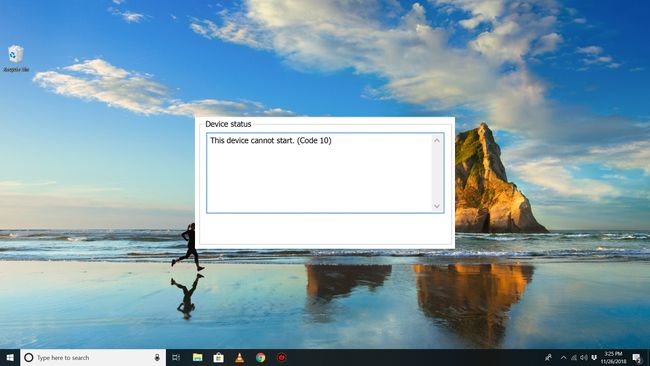
Code 10 gibi Aygıt Yöneticisi hata kodlarıyla ilgili ayrıntılar şurada mevcuttur: Cihaz özelliklerinde Cihaz Durumu alanı.
Aygıt Yöneticisi hata kodları Aygıt Yöneticisine özeldir. Windows'un başka bir yerinde Code 10 hatasını görürseniz, sistem hata kodu veya Aygıt Yöneticisi sorunu olarak gidermemeniz gereken yazılıma özgü hata.
Kod 10 Hatası Nasıl Düzeltilir
-
Bilgisayarı yeniden başlatın eğer daha önce yapmadıysanız.
Hata Kodu 10'un Aygıt Yöneticisi'ndeki veya donanımdaki bazı geçici sorunlardan kaynaklanmış olma olasılığı her zaman vardır. Öyleyse, birçok durumda olduğu gibi yeniden başlatma sorunu çözebilir.
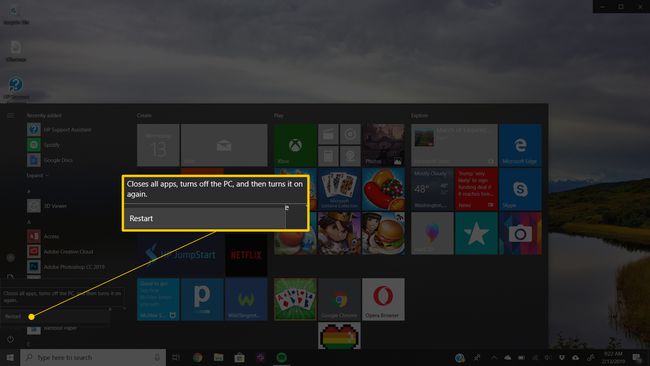
-
Code 10 hatası görünmeden hemen önce bir aygıt mı kurdunuz veya Aygıt Yöneticisi'nde bir değişiklik mi yaptınız? Öyleyse, yaptığınız değişikliğin hataya neden olması mümkündür.
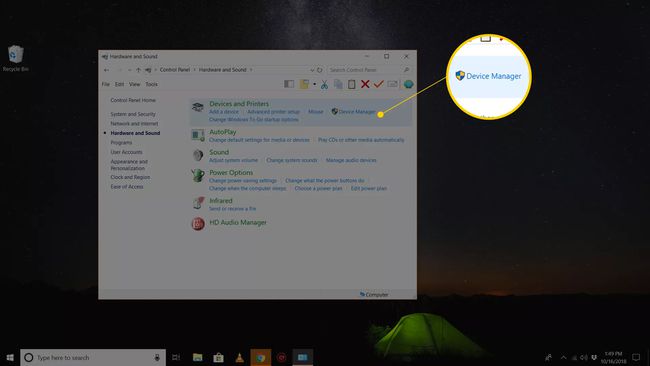
Yapabiliyorsanız değişikliği geri alın, bilgisayarınızı yeniden başlatın ve ardından Kod 10 hatası olup olmadığını tekrar kontrol edin.
Ne olduğuna bağlı olarak, bazı çözümler şunları içerebilir:
- Yeni kurulan aygıtın kaldırılması veya yeniden yapılandırılması
- Sürücüyü geri alma güncellemenizden önceki bir sürüme
- Sistem Geri Yüklemeyi Kullanma Aygıt Yöneticisi ile ilgili son değişiklikleri geri almak için
- Aygıtın sürücülerini yeniden yükleyin. Aygıtın sürücülerini kaldırıp yeniden yüklemek, Kod 10 hatası için olası bir çözümdür.
Bir USB aygıtı Code 10 hatası veriyorsa, kaldırın. her cihaz Sürücü yeniden yüklemesinin bir parçası olarak Aygıt Yöneticisi'ndeki Evrensel Seri Veri Yolu denetleyicileri donanım kategorisi altında. Buna herhangi bir USB Yığın Depolama Aygıtı, USB Ana Bilgisayar Denetleyicisi ve USB Kök Hub dahildir.
Yukarıda bağlantısı verilen talimatlarda olduğu gibi bir sürücüyü doğru şekilde yeniden yüklemek, yalnızca bir sürücüyü güncellemekle aynı şey değildir. Tam bir sürücü yeniden yüklemesi, şu anda yüklü olan sürücüyü tamamen kaldırmayı ve ardından Windows'un sıfırdan yeniden yüklemesine izin vermeyi içerir.
-
Aygıtın sürücülerini güncelleyin. Ayrıca, aygıt için en son sürücülerin yüklenmesi, bu sürücüler daha önce işlevsel olsa bile Kod 10 hatasını düzeltebilir.
Bu işe yararsa, daha önce yeniden yüklediğiniz depolanan Windows sürücülerinin ya hasar görmüş ya da daha güncel sürücülerin düzelttiği bir sorunla güncelliğini yitirmiş olduğu anlamına gelir.
Bilgisayarınızdan en son sürücüleri kontrol ettiğinizden emin olun. ve aygıt üreticisi (varsa) çünkü biri diğerinden daha yeni bir sürücüye sahip olabilir.
En son Windows güncellemelerini yükleyin. Microsoft, genellikle Windows için düzeltme ekleri yayınlar ve bazı bilgisayarlarda, Kod 10 hatası için bir düzeltme içerebilecek en son hizmet paketleri yüklü değildir.
-
Kayıt defterindeki UpperFilters ve LowerFilters değerlerini silin. Windows Kayıt Defterindeki iki belirli değer bozularak hataya neden olabilir.
Bu, Kod 10 sorunu için çok yaygın bir çözüm olmasa da, diğer birçok Aygıt Yöneticisi hata kodu için geçerlidir. Önceki fikirler işe yaramadıysa bunu denemekten korkmayın.
-
Daha eski bir sürücü sürümünü veya Windows'un önceki sürümü için birini deneyin. Hemen hemen tüm üreticiler, web sitelerinde önceden mevcut sürücüleri sağlamaya devam ediyor.
Bu numara, Kod 10 hatalarını çok sık düzeltmede işe yaramaz ve çalıştığında, muhtemelen en son Üretici tarafından sağlanan sürücünün ciddi sorunları var, ancak sonraki birkaçını denemeden önce denemeye değer. adımlar.
ziyaret etmeyi deneyin DriverHub web sitesi Üreticinin web sitesinde bulamazsanız daha eski bir sürücü yüklemek için.
-
satın al güçlendirilmiş Bir USB aygıtı için Kod 10 hatası görünüyorsa USB hub.
2021'in En İyi 7 USB Hub'ıBazı USB aygıtları, bilgisayarınızdaki USB bağlantı noktalarının verebileceğinden daha fazla güç gerektirir. Bu cihazları güçlü bir USB hub'ına takmak bu sorunu ortadan kaldırır.
-
Donanımı değiştirin. Donanım aygıtının kendisindeki bir sorun, Kod 10 hatasına neden olabilir; bu durumda, bir sonraki mantıklı adımınız donanımı değiştirmektir.
Başka bir olasılık, pek olası olmasa da, cihazın Windows sürümünüzle uyumlu olmamasıdır. her zaman kontrol edebilirsiniz Windows HCL'si emin olmak.
Code 10 hatasına bir donanım sorununun neden olmadığından eminseniz, bir Windows kurulumunu onar. Bu işe yaramazsa, bir deneyin Windows'un temiz kurulumu. Biz de yapmanızı önermiyoruz önce donanımı değiştirirsiniz, ancak diğer seçenekleriniz yoksa, onları denemeniz gerekebilir.
Lütfen bize bildirin Yukarıda listelenmeyen bir yöntemi kullanarak bir Kod 10 hatasını düzelttiyseniz. Bu sayfayı mümkün olduğunca doğru tutmak istiyoruz.
Daha Fazla Yardıma mı ihtiyacınız var?
Bu sorunu kendi başınıza çözmek istemiyorsanız yazımızı okuyun. Bilgisayarımı Nasıl Onarabilirim? destek seçeneklerinin tam listesi ve onarım maliyetlerini hesaplamak, dosyalarınızı çıkarmak, bir onarım hizmeti seçmek ve çok daha fazlası gibi yol boyunca her konuda yardım için.
